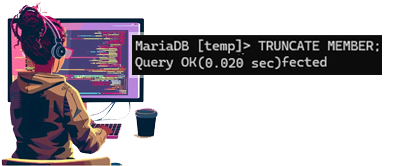
- /dev/null 2>&1 2022.05.31
- UBUNTU 데몬 프로세스 영구적 실행 보장 2022.05.31
- MariaDB 접속 오류 : Character set 'utf8mb3' is not supported by .Net Framework. 2022.03.14
- KT&G 모바일 시스템 2021.12.22
- 유전자 분석앱 플랫폼 개발 2021.12.22
- 벼, 오이 등 작물 품종 비교 분석 플랫폼 2021.12.22
- 유전자 분석 플랫폼 개발 2021.12.22
- UBUNTU 리눅스 사용자 관리 2021.12.14
- WSL(Windows Subsystem for Linux 2) 2021.11.25
- 윈도우에서 리눅스(WSL) 동작 환경 만들기 2021.11.25 1
- 즐겨 찾는 응용프로그램 2021.01.14
- 윈도우 원격 접속 환경 만들기 2020.10.19
- SSL(443) HTTPS 인증서 발급(갱신) 및 아파치 서버 적용 2020.10.13
- 병원 NIPT 시스템 긴급 개발 2020.08.20
- 윈도우 APMJ(Apache + PHP + MariaDB + JAVA) 환경 구축 2020.08.20
- UBUNTU 리눅스 자주 쓰는 명령어 2020.08.20
